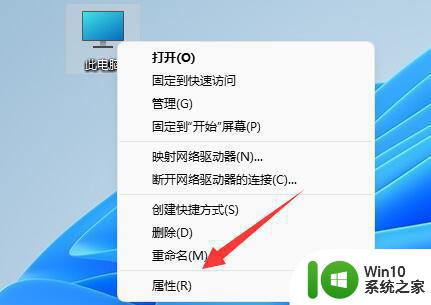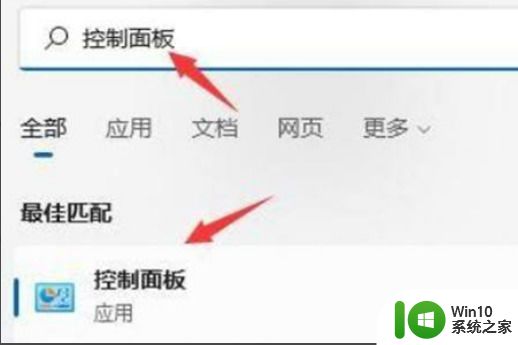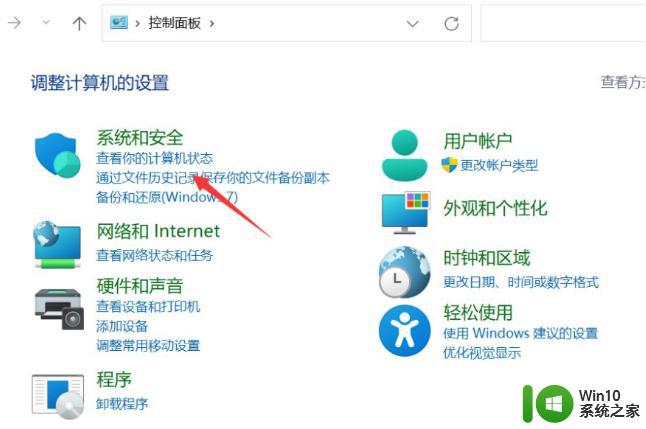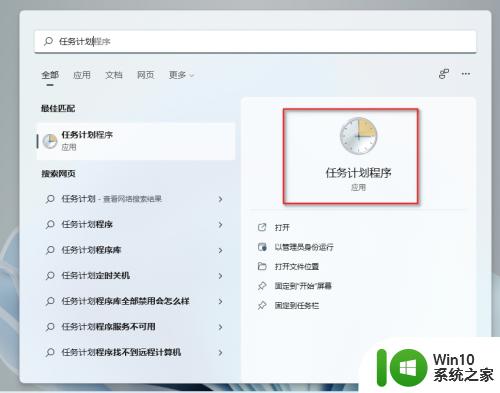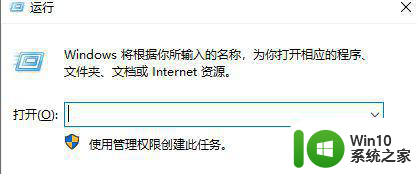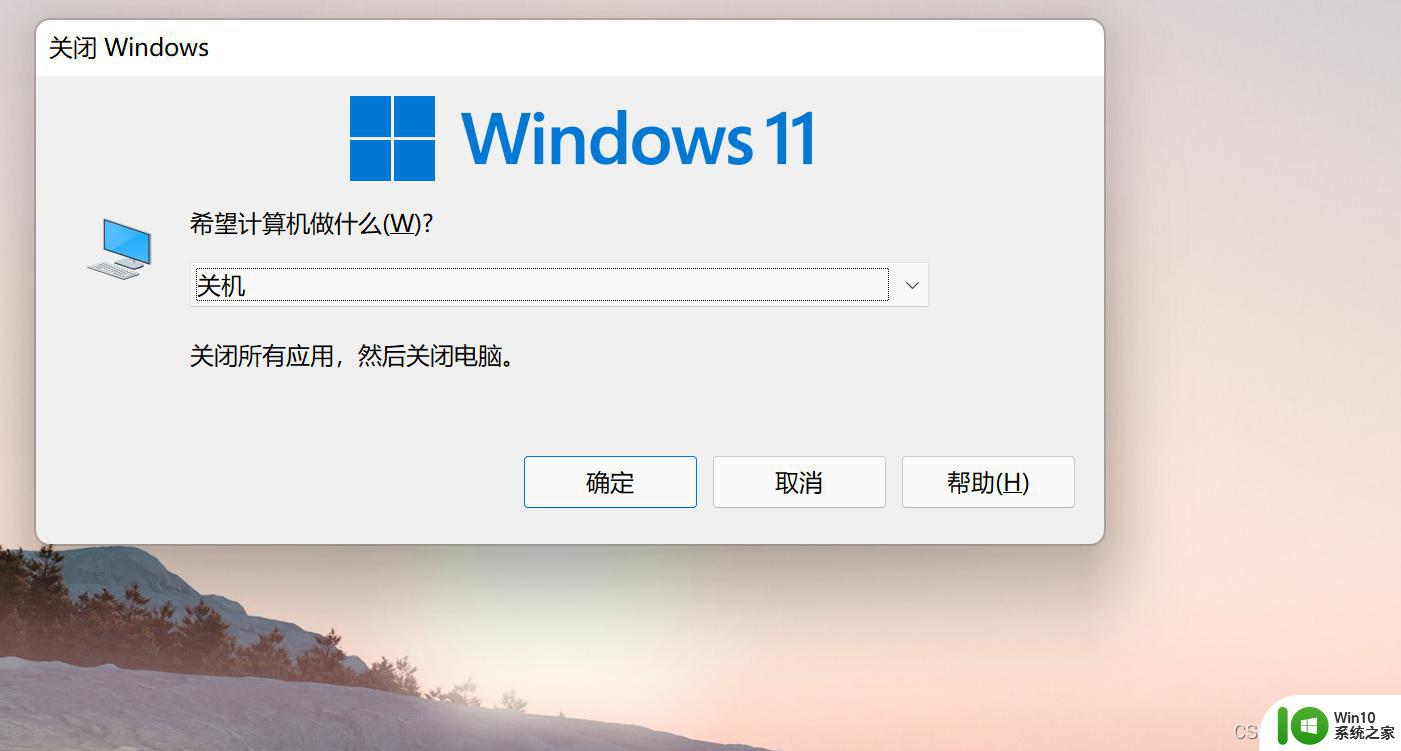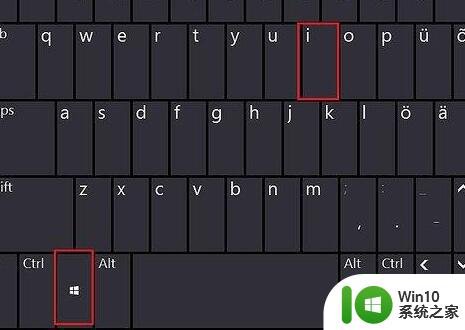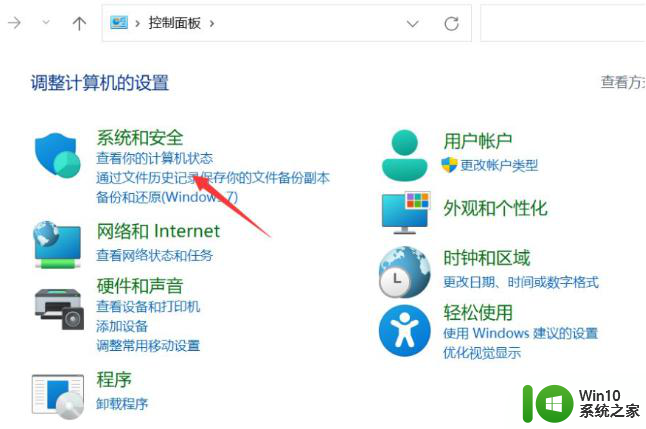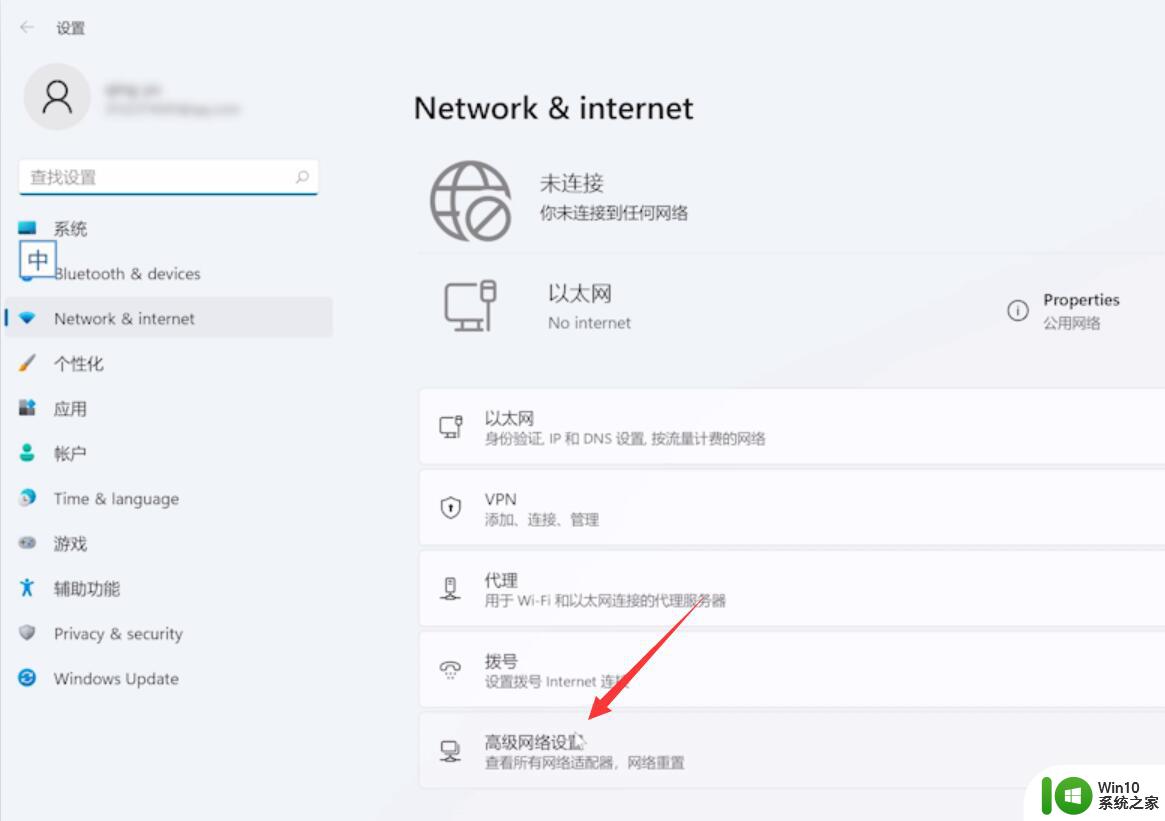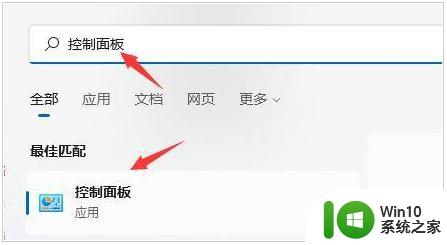win11突然自动关机的解决方法 win11玩游戏时自动关机怎么办
有些用户发现自己的win11电脑在玩游戏时会出现突然自动关机的情况,非常影响正常使用,今天小编给大家带来win11突然自动关机的解决方法,有遇到这个问题的朋友,跟着小编一起来操作吧。
解决方法:一、配置不足
1、win11对于系统的cpu和内存要求都比win10更高。
2、尤其是在玩一些大型游戏的时候,很容易出现这种问题。
3、我们可以尝试还原自动关机前的使用情况,右键开始菜单。打开“任务管理器”。
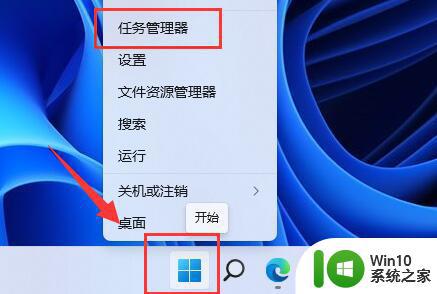
4、查看CPU、内存、磁盘、GPU有没有满载或占用特别高的情况。
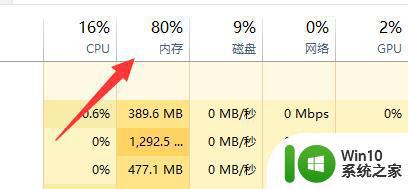
5、如果内存占比特别高,可以尝试设置虚拟内存来解决。
6、如果是cpu、gpu等占用特别高,那就只能升级配置来解决了。
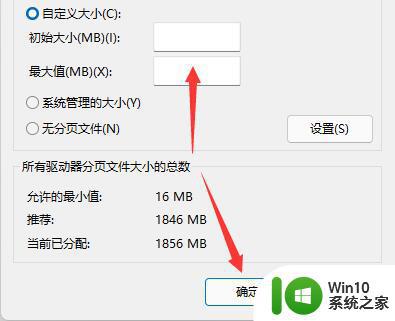
二、系统
1、根据网友的反馈,win11确实存在一些会自动关机的bug。
2、不过微软此前推出了系统更新解决了这个bug。
3、所以我们只需要进入设置中的“Windows更新”。
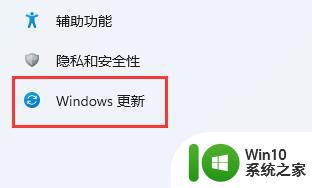
4、然后在其中安装最新的win11更新就可以解决了。
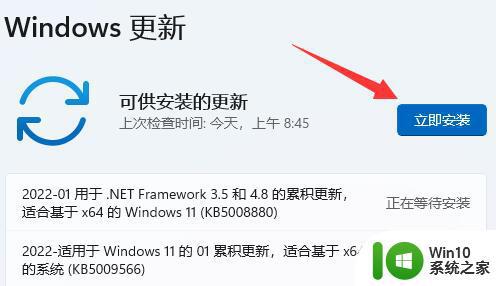
以上就是win11突然自动关机的解决方法的全部内容,如果有遇到这种情况,那么你就可以根据小编的操作来进行解决,非常的简单快速,一步到位。